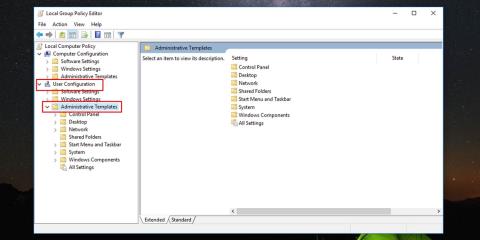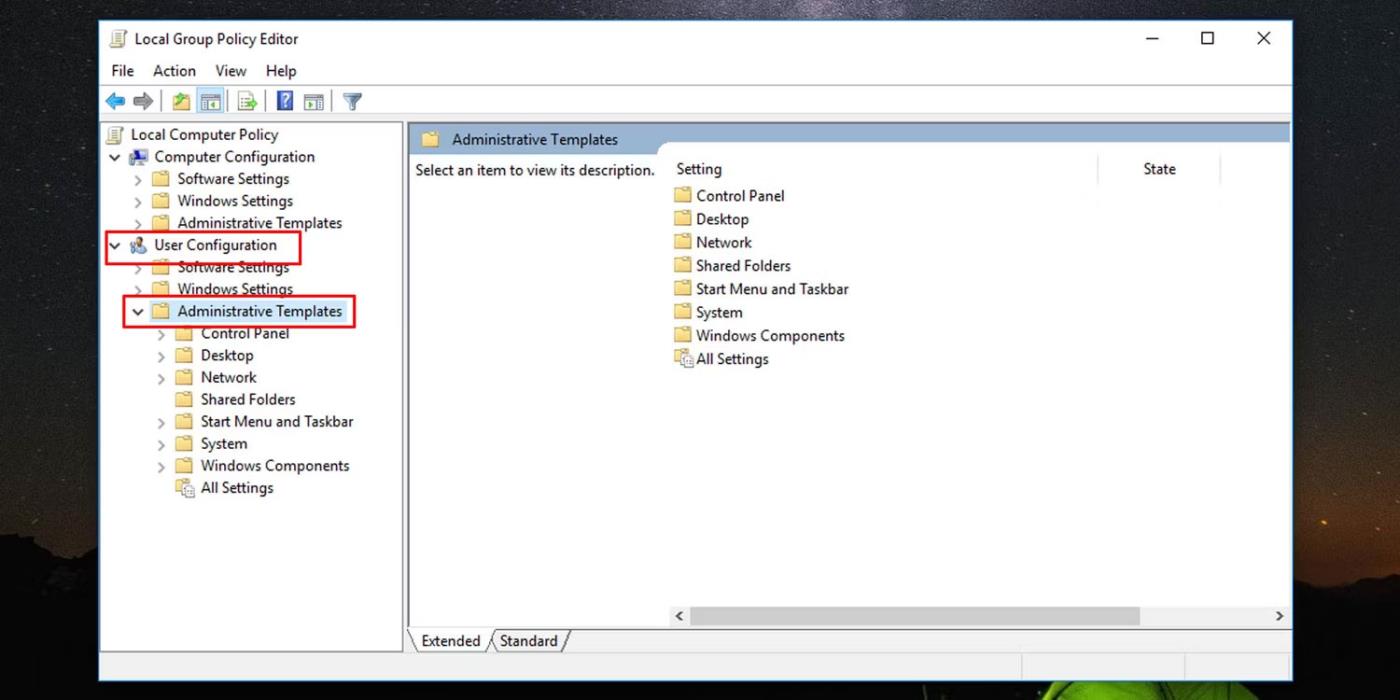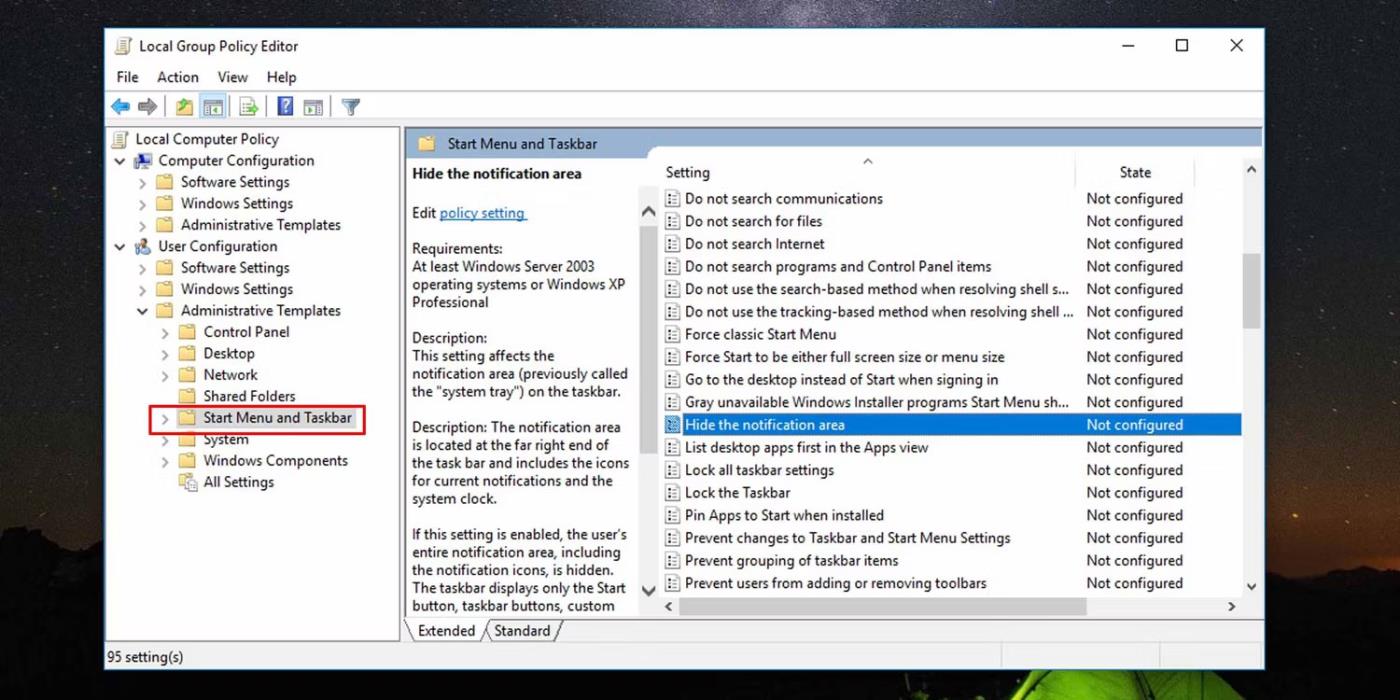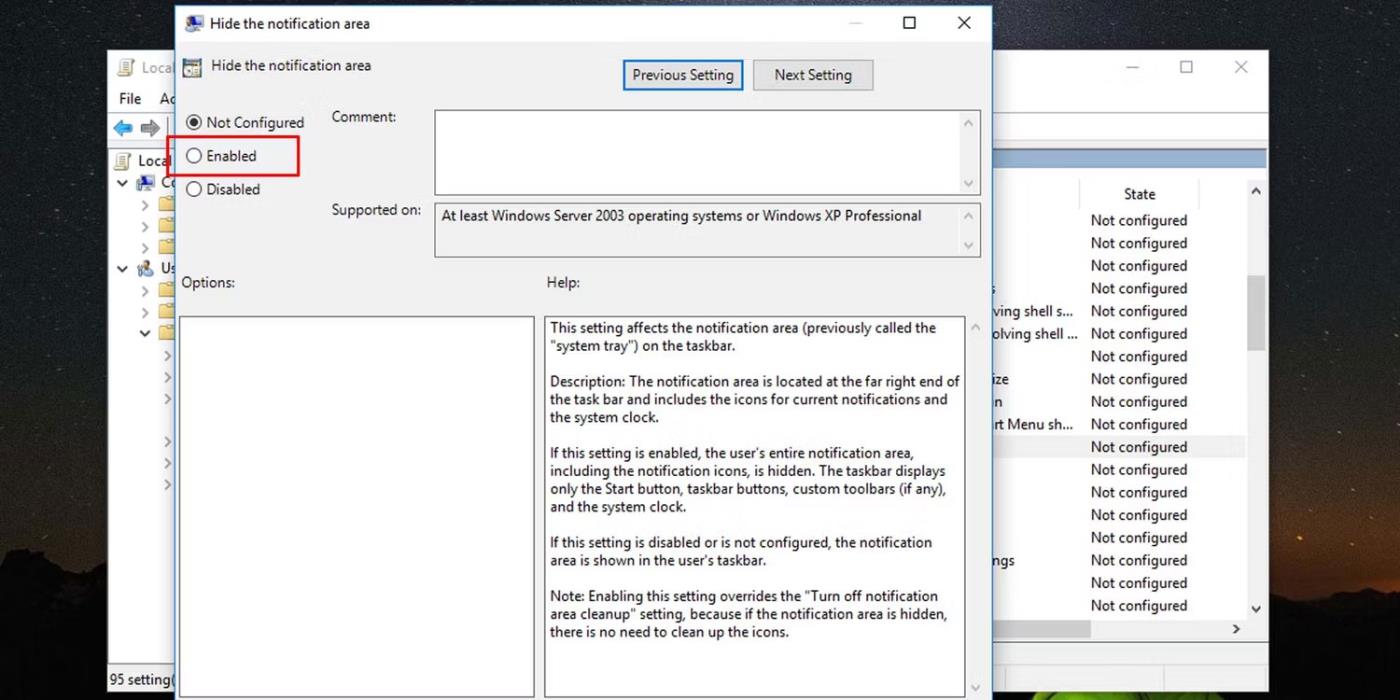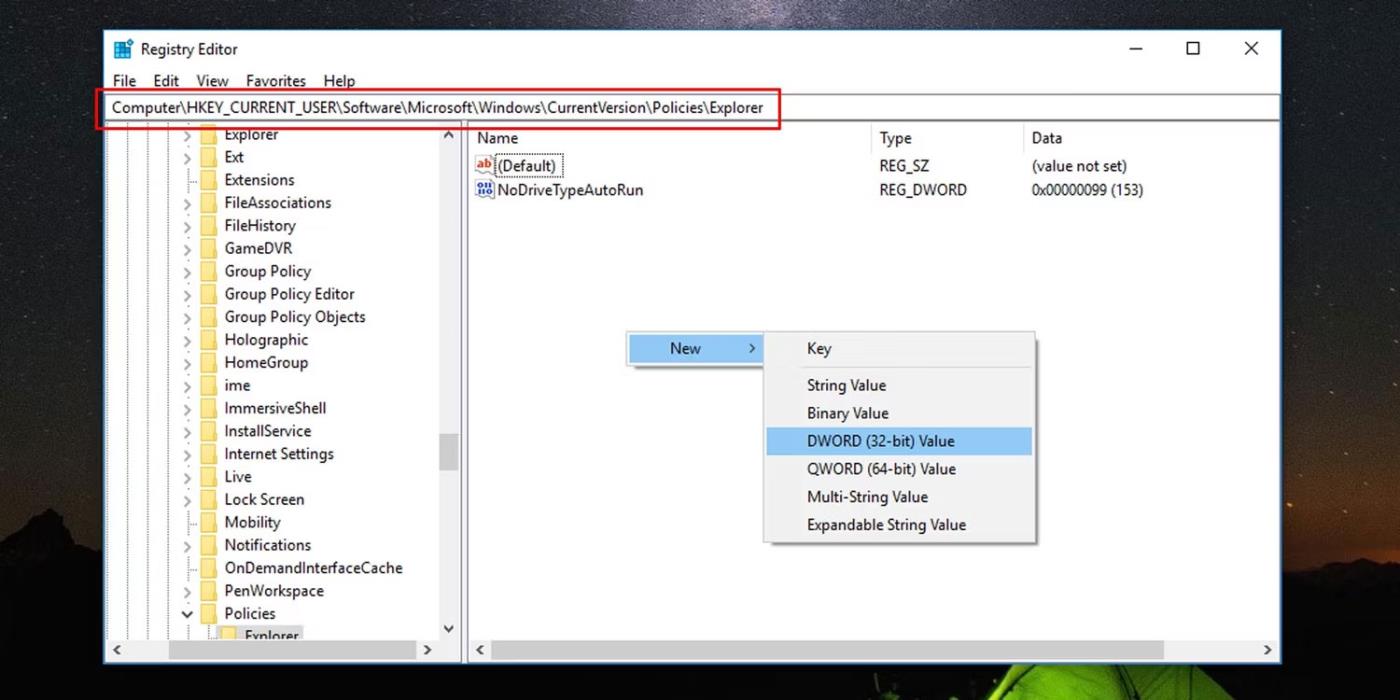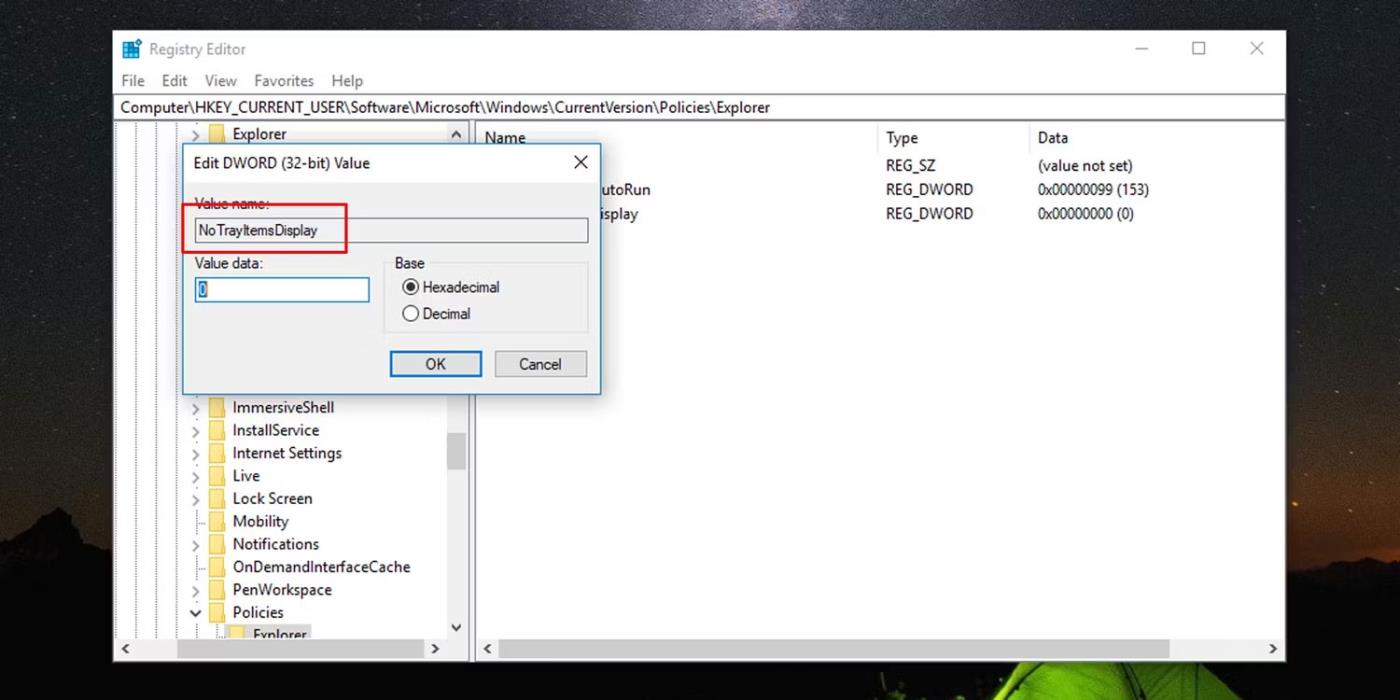Kad pēdējo reizi kaut ko palaidāt no Windows paziņojumu apgabala? Paziņojumu apgabals, kas pazīstams arī kā sistēmas tekne, atrodas pa labi no Windows uzdevumjoslas, tieši pa kreisi no sistēmas pulksteņa. Tajā ir ikonas lietojumprogrammu palaišanai un tiek nosūtīti paziņojumi uz jūsu datoru, piemēram, atjauninājumi.
Ja Windows paziņojumu apgabals aizņem pārāk daudz ekrāna, rīkojieties šādi, kā no tā atbrīvoties un atgūt vērtīgo uzdevumjoslas vietu. Visus svarīgos paziņojumus un atjauninājumus varat saņemt citos vienkāršos veidos.
Kā atspējot paziņojumu apgabalu operētājsistēmā Windows 10
Ir daži veidi, kā to izdarīt.
1. Izmantojiet vietējo grupas politiku visiem lietotājiem
Šis uzlabojums darbojas tikai tad, ja izmantojat Windows 10 Pro, Enterprise vai Education izdevumus un jums ir jāpiesakās ar administratora tiesībām, lai parādītu vai paslēptu paziņojumu apgabalu. Lūk, kā rīkoties.
1. Nospiediet taustiņu kombināciju Win+R , lai atvērtu Palaist .
2. Ievadiet “gpedit.msc” un noklikšķiniet uz Labi.
3. Vietējās grupas politikas redaktora kreisajā panelī sadaļā Lietotāja konfigurācija izvērsiet Administratīvās veidnes .
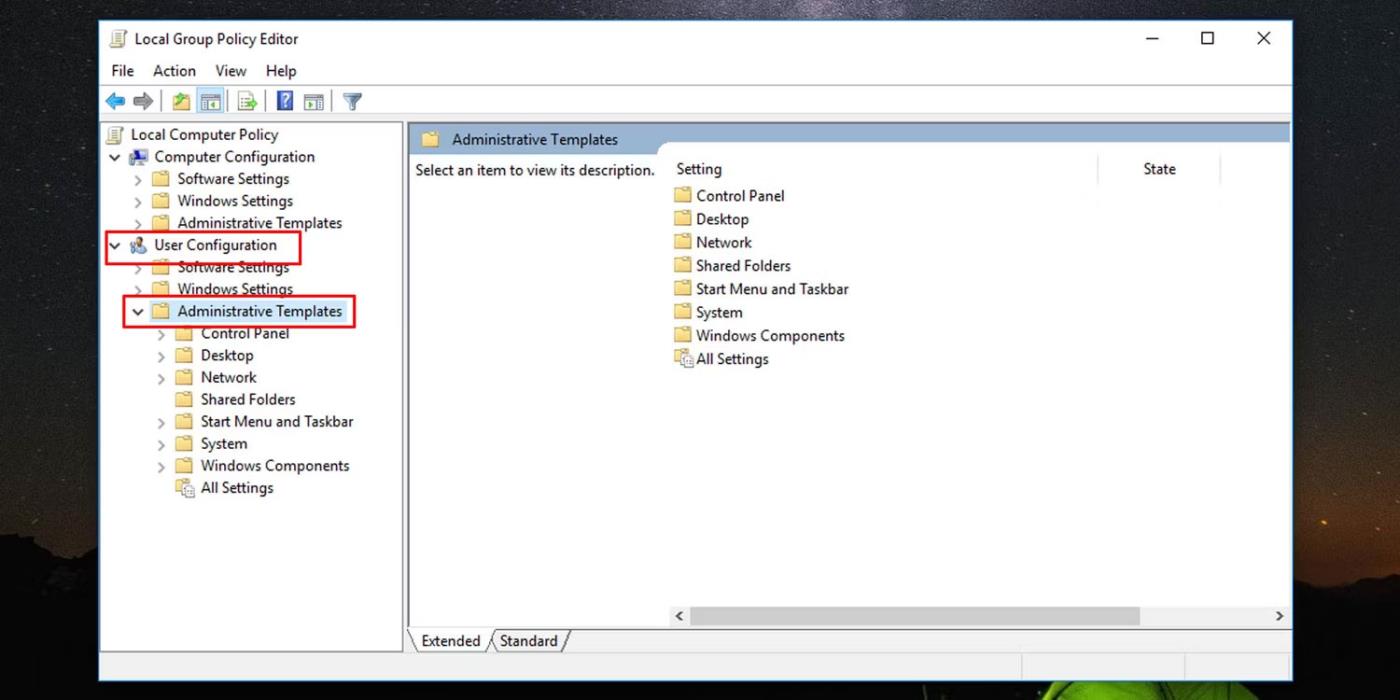
Darbs vietējā grupas politikas redaktorā
4. Noklikšķiniet uz izvēlnes Sākt un uzdevumjoslas, lai atvērtu tās iestatījumus.
5. Labajā panelī veiciet dubultklikšķi uz Slēpt paziņojumu apgabalu .
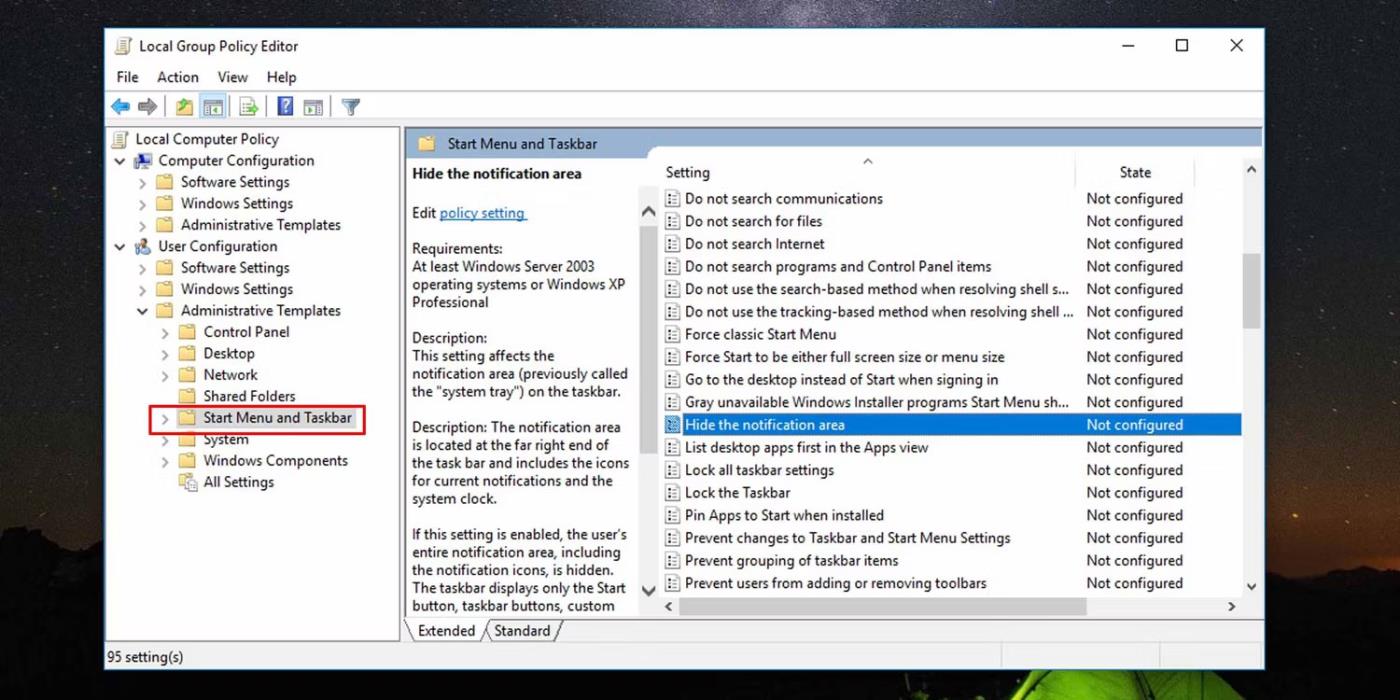
Izmantojiet vietējo grupas politiku, lai paslēptu paziņojumu apgabalu
6. Atvērtajā logā atlasiet Iespējots un noklikšķiniet uz Labi , lai paslēptu Windows uzdevumjoslas paziņojumu apgabalu.
7. Ja vēlaties parādīt uzdevumjoslas paziņojumu apgabala slēpšanu, 6. darbībā atlasiet Nav konfigurēts .
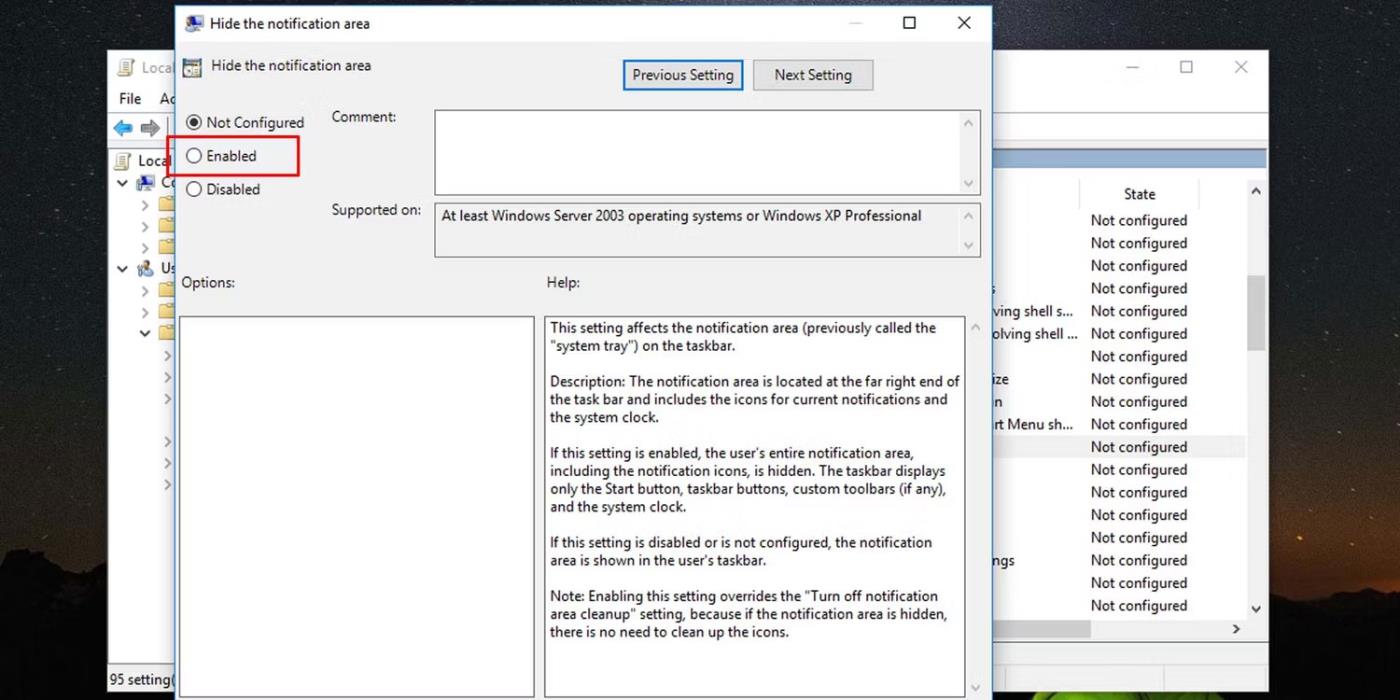
Atspējot Windows sistēmas tekni
Lai izmaiņas stātos spēkā, jums būs jārestartē File Explorer.
2. Izmantojiet lokālo grupas politiku konkrētam lietotājam
Varat arī lietot šīs izmaiņas konkrētam lietotājam vai lietotāju grupai. Lai to izdarītu, vispirms ir jāiestata vietējā grupas politika konkrētajam(-iem) lietotājam(-iem) .
Kad tas ir izdarīts, veiciet dubultklikšķi uz faila, kas izveidots, lai modificētu lokālās grupas politiku konkrētam lietotājam, lai atvērtu šī lietotāja vai grupas vadības paneli, un veiciet iepriekš norādītās 3. līdz 7. darbības, lai paslēptu vai parādītu paziņojumu apgabalu sistēmā Windows.
3. Izmantojiet reģistra redaktoru
Reģistra redaktors ir spēcīgs rīks, ko varat izmantot, lai sistēma Windows darbotos tā, kā vēlaties. Tālāk ir norādīts, kā paslēpt paziņojumu apgabalu, rediģējot Windows reģistru.
1. Atveriet reģistra redaktoru .
2. Izpildiet 3.–6. darbību katrai no šīm reģistra mapēm:
HKEY_CURRENT_USER\Software\Microsoft\Windows\CurrentVersion\Policies\Explorer
HKEY_LOCAL_MACHINE\SOFTWARE\Microsoft\Windows\CurrentVersion\Policies\Explorer
3. Lai paslēptu uzdevumjoslas paziņojumu apgabalu sistēmā Windows, ar peles labo pogu noklikšķiniet uz melnās vietas labajā panelī un atlasiet Jauns > DWORD .
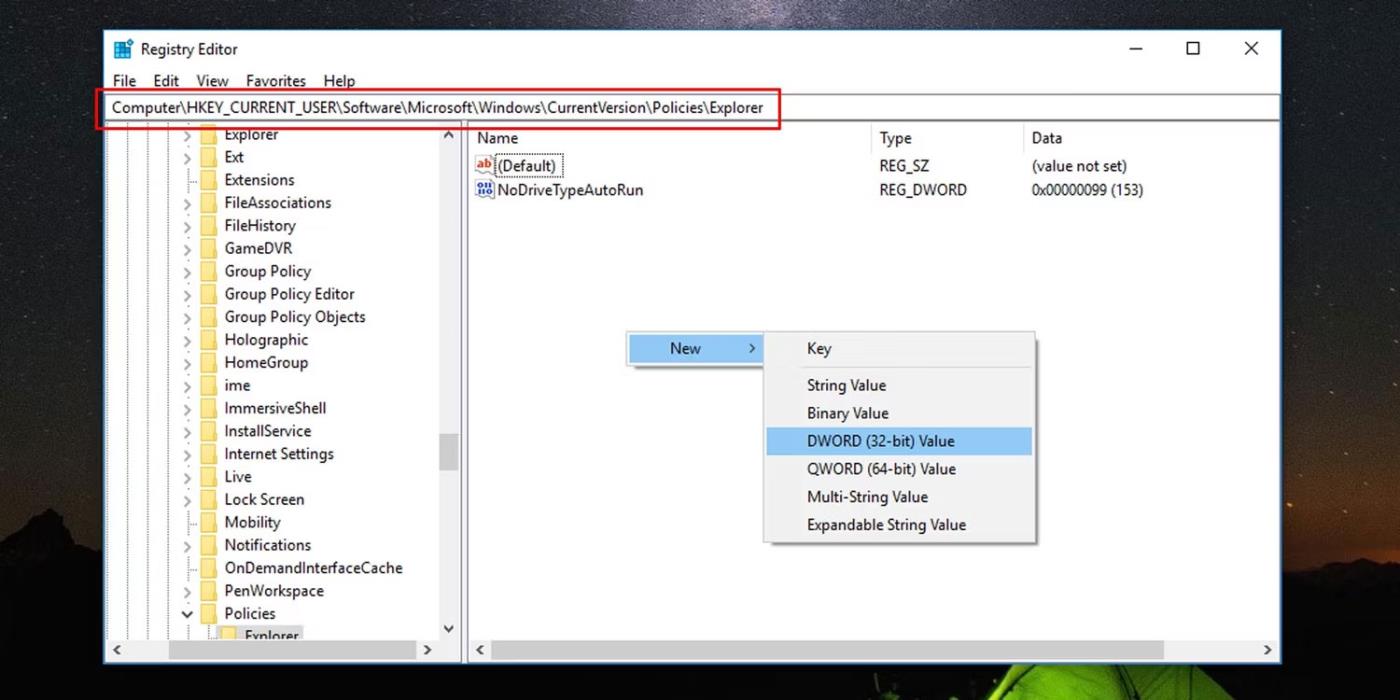
Izmantojiet reģistra redaktoru, lai paslēptu paziņojumu apgabalu
4. Pārdēvējiet to par NoTrayItemsDisplay.
5. Veiciet dubultklikšķi uz šī jaunizveidotā DWORD un iestatiet tā vērtību uz “1”.
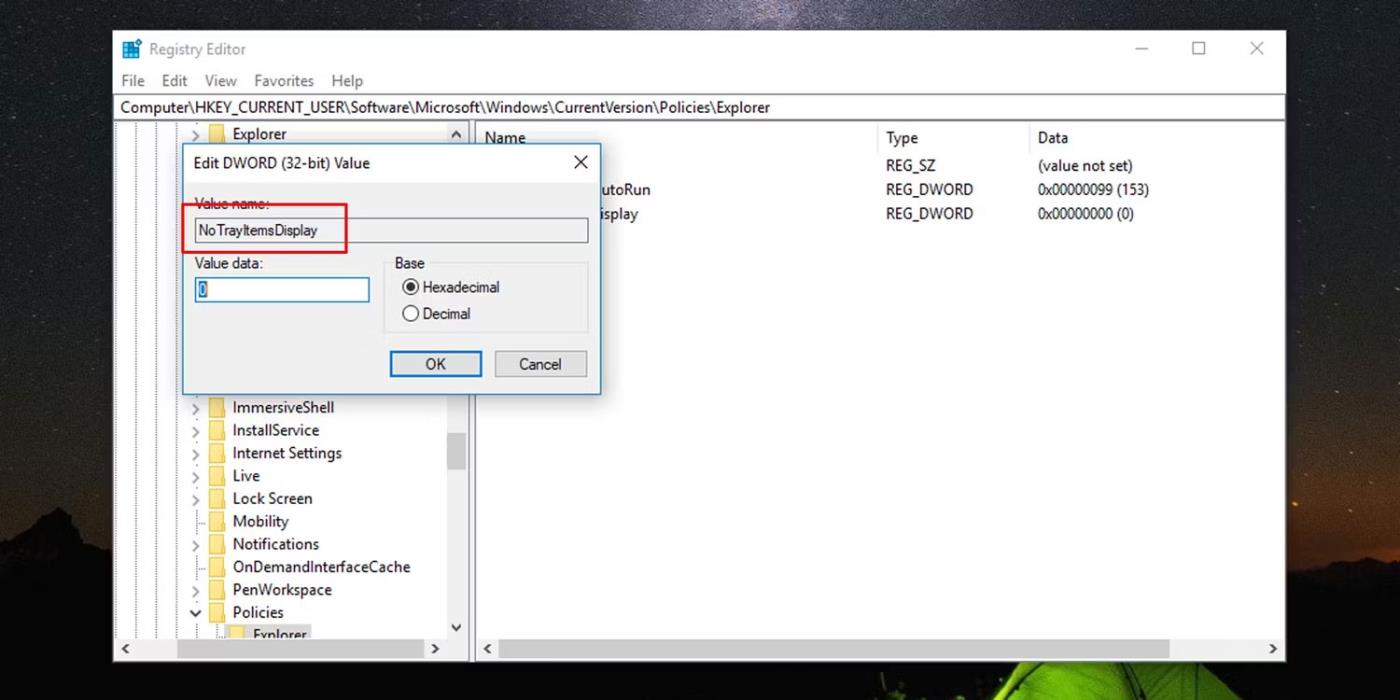
Mainiet vērtību datus DWORD paziņojumu apgabalam
6. Lai parādītu vai parādītu paziņojumu apgabalu sistēmā Windows, izdzēsiet DWORD katrā reģistra vietā.